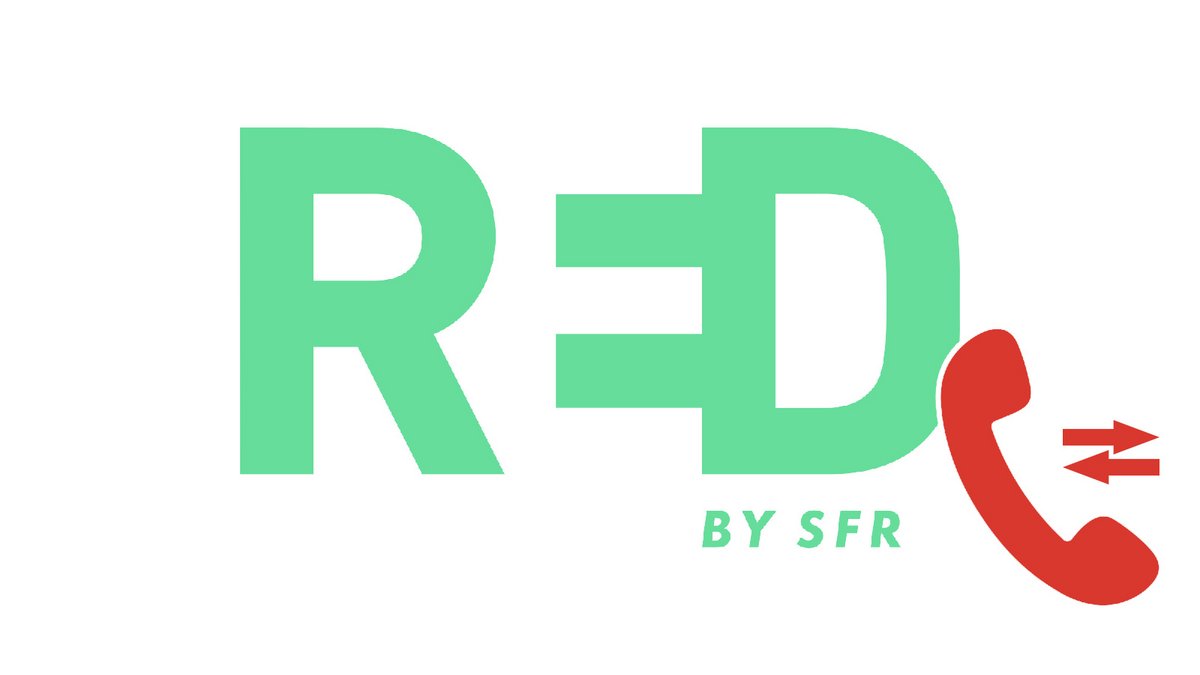
RED by SFR propose plusieurs fonctionnalités de transfert d'appel à ses abonnés. Nous vous expliquons comment activer et configurer cette option qui peut se révéler très pratique.
Le transfert d'appel est une option gratuite incluse par défaut dans tous les forfaits mobiles RED actuellement commercialisés. Ce qu'on appelle aussi le renvoi d'appel est un paramètre permettant de rediriger un appel téléphonique destiné à un appareil ou système vers un autre appareil ou système.
Dans notre cas, il s'agit de transférer automatiquement les appels à destination de notre smartphone vers un autre mobile, un téléphone fixe ou un répondeur. Cela permet de ne pas saturer une ligne, de s'assurer de bien recevoir les appels en les redirigeant vers un appareil que l'on a toujours avec soi, ou encore d'orienter l'interlocuteur vers un autre destinataire (notamment dans le cadre professionnel, lorsque l'on s'absente pour congés par exemple et qu'un collègue est amené à prendre nos appels en charge). Dans certaines situations, le transfert d'appel s'avère bien plus pratique que de devoir avertir le correspondant, par une annonce sur le répondeur, qu'il doit appeler à un autre numéro.
Comment activer le transfert d'appel chez RED
Vous avez à disposition plusieurs options de transfert d'appel :- Transfert d'appel permanent : l'appel sera automatiquement transféré quelle que soit la situation. Sur le clavier de votre téléphone, tapez « *21* » puis le numéro de téléphone vers lequel vous souhaitez que l'appel soit transféré et terminez par « # » pour finaliser l'opération.
- Transfert si numéro occupé : l'appel sera automatiquement transféré si vous êtes déjà en communication sur cette ligne. Sur le clavier de votre téléphone, tapez « *67* » puis le numéro de téléphone vers lequel vous souhaitez que l'appel soit transféré et terminez par « # ».
- Transfert si appel non répondu : l'appel sera automatiquement transféré si vous ne décrochez pas (le correspondant n'est donc pas redirigé vers la boîte vocale). Tapez « *61* » puis le numéro de téléphone vers lequel vous souhaitez que l'appel soit transféré et terminez par « # ».
- Transfert si appel non accessible : l'appel sera automatiquement transféré si votre téléphone est éteint, en mode avion ou avec les données mobiles désactivées. Tapez « *62* » puis le numéro de téléphone vers lequel vous souhaitez que l'appel soit transféré et terminez par « # ».
Voici également quelques codes qui peuvent vous être utiles :
- Rejet des appels anonymes : tapez « *82# ».
- Signal de double appel : tapez « *79# ».
- Appeler en numéro masqué : tapez « *31# ».
- Ne pas déranger : tapez « *26# ».
- Message d'absence : tapez « *24# ».
Contacter le service client RED en cas d'échec de la manipulation
Sur les forums de RED, de nombreux abonnés se plaignent de ne pas réussir à activer le transfert d'appel (il semble qu'il y ait des failles chez l'opérateur pour la configuration de cette fonctionnalité). Si c'est votre cas, vous pouvez contacter le service client de RED et détailler votre demande, un conseiller se chargera alors de réaliser la manipulation pour vous. Ce n'est bien sûr pas la solution idéale : chaque changement devant passer par le conseiller, il faudra un certain laps de temps avant que celui-ci ne remarque le message et procède à la modification des paramètres. Sans parler du fait que question confidentialité, confier une telle opération à un tiers n'est pas forcément rassurant.Toutefois, si vous avez absolument besoin du transfert d'appel vous n'aurez peut-être pas d'autre choix que d'utiliser cette méthode. Pour rappel, il n'est pas possible de contacter RED par téléphone en tant qu'abonné mobile. Le service client est effectué par chat depuis le site web ou depuis l'application mobile RED & Moi, disponible au téléchargement - sur le Play Store si vous êtes en possession d'un smartphone Android et sur l'App Store si vous êtes équipé d'un iPhone. Une autre possibilité est d'envoyer un message privé à RED sur ses réseaux sociaux : Facebook et Twitter. Votre demande pourra y être traitée par un conseiller comme par chat, mais attendez-vous à des délais plus longs. Nous vous expliquons en détail comment contacter le service client de RED dans un tuto dédié.
Informations utiles chez RED by SFR :
Clubic vous accompagne lors de vos démarches chez RED by SFR :
- Comment résilier son forfait mobile RED by SFR ?
- Comment activer sa carte SIM RED by SFR ?
- Comment récupérer son code RIO chez RED by SFR ?
- Parrainage RED by SFR : comment fonctionnent les avantages de l’offre pour les forfaits mobiles ?
- Comment se connecter à son espace client RED by SFR et gérer son compte ?
- Comment contacter le service client de RED by SFR ?
- Comment paramétrer son répondeur RED by SFR ?
- Comment configurer l'APN RED by SFR sur son smartphone ?
- Comment débloquer un smartphone chez RED by SFR ?
- Comment activer les appels Wi-Fi chez RED by SFR ?
- Comment migrer de SFR à RED by SFR ?
